- shares
- Facebook Messenger
- Gmail
- Viber
- Skype
Mặc dù mình đã có bài giới thiệu cách cài đặt MaxCDN về W3 Total Cache ở blog này, mình cũng đã thực hiện một số thay đổi bổ sung. Trong bài này, tôi sẽ chỉ cho bạn cách cài đặt và thiết lập MaxCDN trong WordPress.
Các bạn có thể tiến hành kiểm tra bằng cách sử dụng công cụ Pingdom. Ví dụ Thời gian tải nhanh nhất của trang chủ là 483ms. Tiến hành chạy thử nghiệm nhiều lần (giờ khác nhau và trung tâm dữ liệu). Khoảng thời gian tải trên trang chủ là 483ms – 1,7 giây sẽ giống như hình sau:
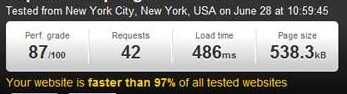
Rất nhiều thứ đã góp phần trong việc tối ưu hóa hiệu suất (giảm các truy vấn HTTP như tải các tập lệnh chỉ khi chúng cần thiết, gộp scripts và stylesheets, tối ưu hình ảnh..). Nhưng một trong những nhân tố chính làm cho trang web của bạn tải nhanh và giúp bạn tránh khỏi sự cố là sử dụng một WordPress CDN. Một trong những CDN tốt nhất là MaxCDN.
Để làm theo hướng dẫn này, bạn cần có một tài khoản MaxCDN. Chi phí cho dịch vụ này không quá cao, hợp lý & sẽ xứng đáng với đồng tiền bạn bỏ ra. Nếu bạn không có tài khoản, bạn có thể đăng ký ngay bây giờ.
Sau khi bạn đã tạo tài khoản của mình, bạn cần cài đặt plugin WordPress miễn phí tên là “W3 Total Cache”
Điều đầu tiên bạn cần làm là đăng nhập vào tài khoản MaxCDN của bạn và tạo ra một “Pull Zone”. Để thực hiện việc này, hãy nhấp vào nút “Manage Zones” và sau đó nhấp vào biểu tượng “Create Pull Zone”.
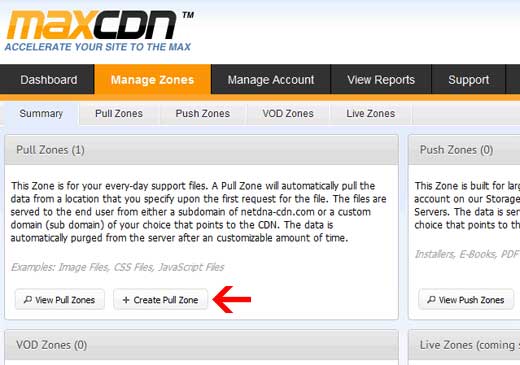
Trên trang tiếp theo, bạn sẽ được yêu cầu nhập chi tiết cho vùng Pull zone mới của mình.
– Tên Pull Zone: tên bất kỳ nhưng không chứa dấu cách, tối thiểu 3 ký tự. Pull zone giống như username của bạn.
– URL Server gốc: Nhập URL của wordpress blog của bạn. Phải có “http://” và dấu gạch chéo (/).
– Tùy chỉnh CDN Domain: Sử dụng bất kỳ tên miền phụ nào, vd cdn.hoangweb.com
– Nhãn: là trường mô tả.
– Nén: Chúng tôi khuyên bạn bật tính năng này vì nó sẽ tiết kiệm được việc sử dụng băng thông trong tài khoản của bạn.
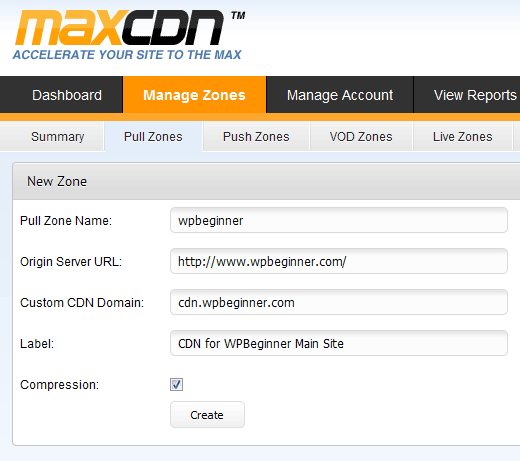
Khi bạn nhấp vào tạo, bạn sẽ thấy một màn hình thành công. Trong hộp màu xanh lá cây, bạn sẽ có một URL cho CDN của bạn. Nó có địa chỉ giống như “wpb.hoangweb.netdna-cdn.com”.
Hãy sao chép URL này và lưu nó vào notepad của bạn. Chúng ta sẽ cần sử dụng nó trong các bước sau. Nếu bạn đi tới bảng điều khiển của mình, bây giờ bạn sẽ thấy khu vực (zone) bạn đã tạo. Nhấp vào biểu tượng “manage”.

Tiếp theo, bạn cần nhấn vào tab “Settings” và xem các tên miền tùy chỉnh.
![]()
Mục tiêu ở đây là thêm nhiều tên miền phụ (CNAME), vì vậy chúng tôi có thể cải thiện hiệu suất pipelining trong trình duyệt. Để thực hiện việc này, nhấp vào nút chỉnh sửa trên “Tên miền tùy chỉnh/Custom Domains” và đơn giản chỉ cần thêm nhiều tên miền tùy chỉnh.
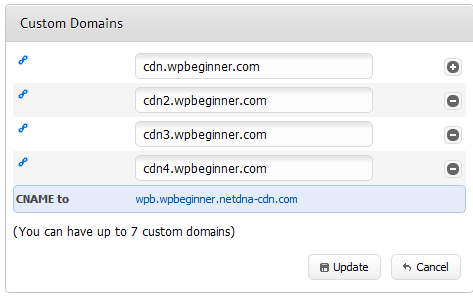
Một khi bạn đã thêm các tên miền phụ tùy chỉnh, rồi nhấp vào cập nhật. Trong phần cài đặt nén, hãy chắc chắn bạn kích hoạt nén GZip.
Bây giờ, bạn đã có cấu hình pull zone, hãy lấy địa chỉ CDN dài mà bạn đã có trong các bước trước đó vd “wpb.wpbeginner.netdna-cdn.com”. Chúng ta sẽ cần nó để thiết lập các bản ghi CNAME. Chúng tôi sẽ chỉ cho bạn cách tạo bản ghi CNAME bằng cPanel. Hầu hết các nhà cung cấp hosting WordPress đang sử dụng cPanel. Đăng nhập vào cPanel của bạn, sau đó cuộn xuống phần Domains và nhấp vào Simple DNS Zone Editor.
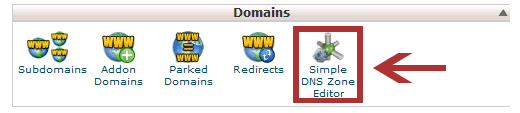
Trên trang này, bạn sẽ cần phải điền vào các trường cho phần (Add an CNAME Record). Có 2 giá trị bạn sẽ được yêu cầu điền là: Tên và CNAME.
- Tên: Đây là tên của tên miền tùy chỉnh CDN của bạn. Ví dụ: tên miền tùy chỉnh CDN là cdn.hoangweb.com, vì vậy bạn điền “cdn” trong trường tên.
- CNAME: Đây sẽ là URL do MaxCDN cung cấp cho bạn khi bạn tạo pull zone. Ví dụ: “wpb.hoangweb.netdna-cdn.com”.
Lặp lại thao tác này cho tất cả tên miền tùy chỉnh bạn sẽ thêm. Giá trị CNAME sẽ giống nhau. Các tên bạn thay đổi giống như cdn, cdn1,..Thêm phương thức CNAME có thể khác nếu bạn không sử dụng quản trị cPanel trên hosting.
Ok, bạn đã hoàn tất cấu hình MaxCDN, bây giờ đến bước tích hợp vào WordPress. Chúng ta sẽ cần sử dụng plugin W3 Total Cache. Cài đặt & kích hoạt plugin. Tại trang cài đặt General, nếu bạn cuộn xuống, bạn sẽ thấy hộp CDN. Bật CDN và chọn tùy chọn NetDNA / MaxCDN.
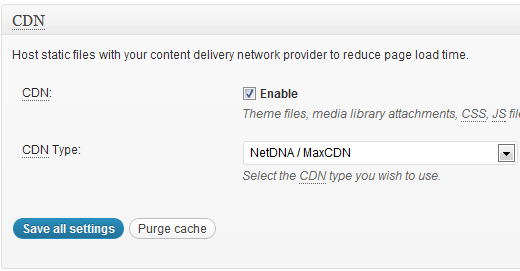
Lưu cài đặt. Bây giờ, bạn sẽ cần phải vào menu CDN trong W3 Total Cache để cấu hình MaxCDN với WordPress. Trang này sẽ yêu cầu bạn nhập API ID, API Key và tên miền tùy chỉnh của bạn.
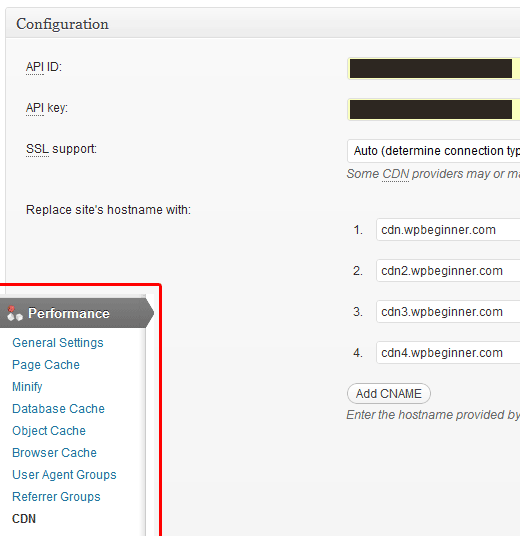
Bạn có thể lấy API ID và key của mình từ Bảng điều khiển MaxCDN. Nếu bạn vào Manage Account » API. Nhấn vào nút thêm khóa (add key) và tạo khóa của bạn.
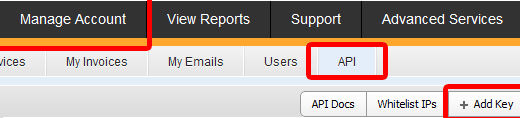
Sau khi bạn đã cấu hình một chút với W3 Total Cache, Bạn có thể nhấp vào nút Test NetDNA, và bạn sẽ nhận được kết quả thành công.
Bạn muốn tăng tốc WordPress? Tôi đề cử bạn bắt đầu sử dụng dịch vụ CDN như MaxCDN, bạn sẽ không bao giờ kêu than về tốc độ.
Để nhận được bài viết mới vui lòng đăng ký kênh kiến thức WordPress từ A-Z ở Form bên dưới. Bạn cũng có thể nhận được sự trợ giúp trên Twitter và Facebook
- shares
- Facebook Messenger
- Gmail
- Viber
- Skype